- 系统
- 教程
- 软件
- 安卓
时间:2021-09-28 来源:u小马 访问:次
Win10自带的新内核Edge浏览器广受欢迎,应该有不少小伙伴也开始把重点转到它身上了。它除了基本的速度、稳定性、兼容性不错之外,还有一点可能很多小伙伴没有意识到,那就是它的更新、扩展能力也很好。在看似和没什么变化的表象下,其实最新的Edge又增加了很多实用的功能,也许有些恰好能满足你的需求呢。
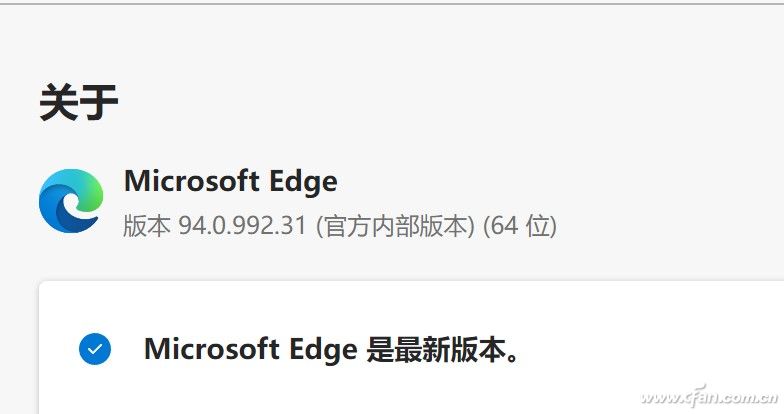
在收藏网页上的资料时,相信很多小伙伴和小编一样,主要的办法就是直接收藏页面,回头再看的时候,很可能完全不记得为啥收藏这个页面,或者仅需要一段话、一张图而收藏页面,还得来回拉动寻找。经常有这种困扰的小伙伴,集锦功能就是给你准备的了,我们可以点击右上角的相应按键进入这一功能。
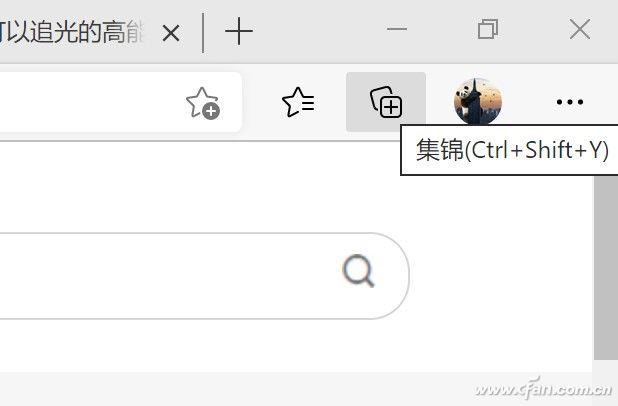
之后我们可以先修改一下集锦集合的名字,然后最简单的就是“添加当前页面”,这和收藏夹差不多。实际上我们还可以在页面中选择文字、图片等,之后点击右键就可以看到集锦功能,还可以选择存到哪一个集锦集合中。其实官方的建议是直接拖动这些段落、图片到集锦页面中,不过小编测试感觉还不如右键好用。
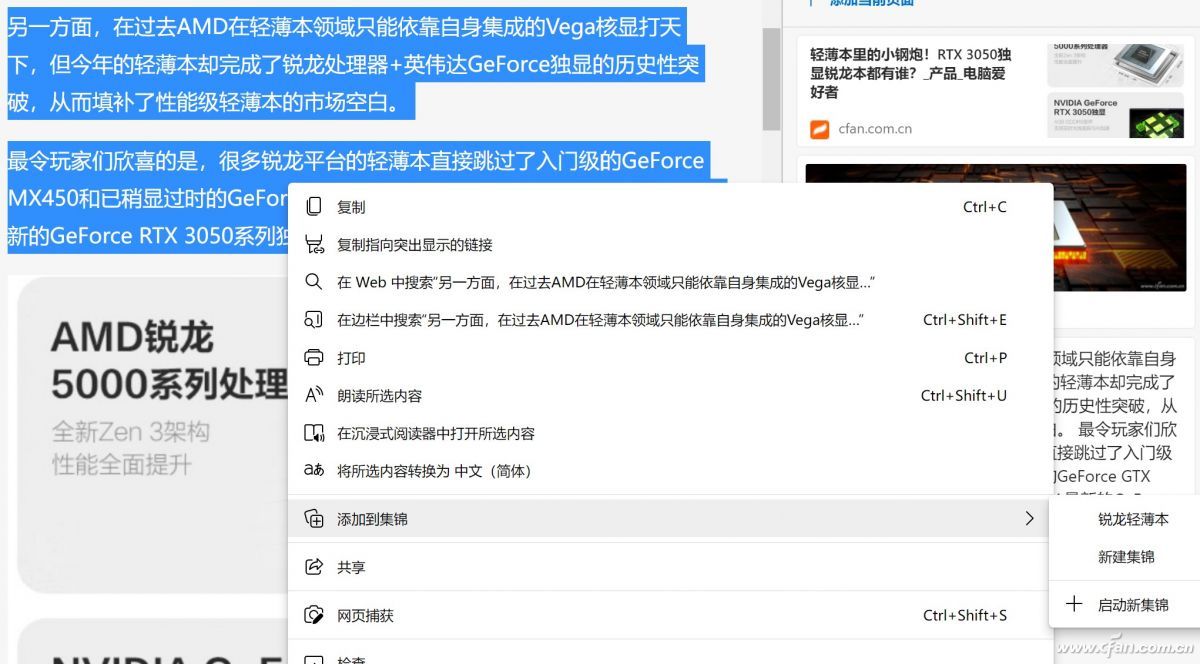
现在的广告推送越来越智能精准,原因就是某些网站会使用“跟踪器”探查我们的上网“脚印”。讨厌这种行为的小伙伴可以打开设置,选择左侧的“隐私、搜索和服务”,确认打开右侧的跟踪防护,并至少选择“平衡”。如果有些网站因为某些原因不能阻止跟踪,还可以点击下方的“例外”选择。
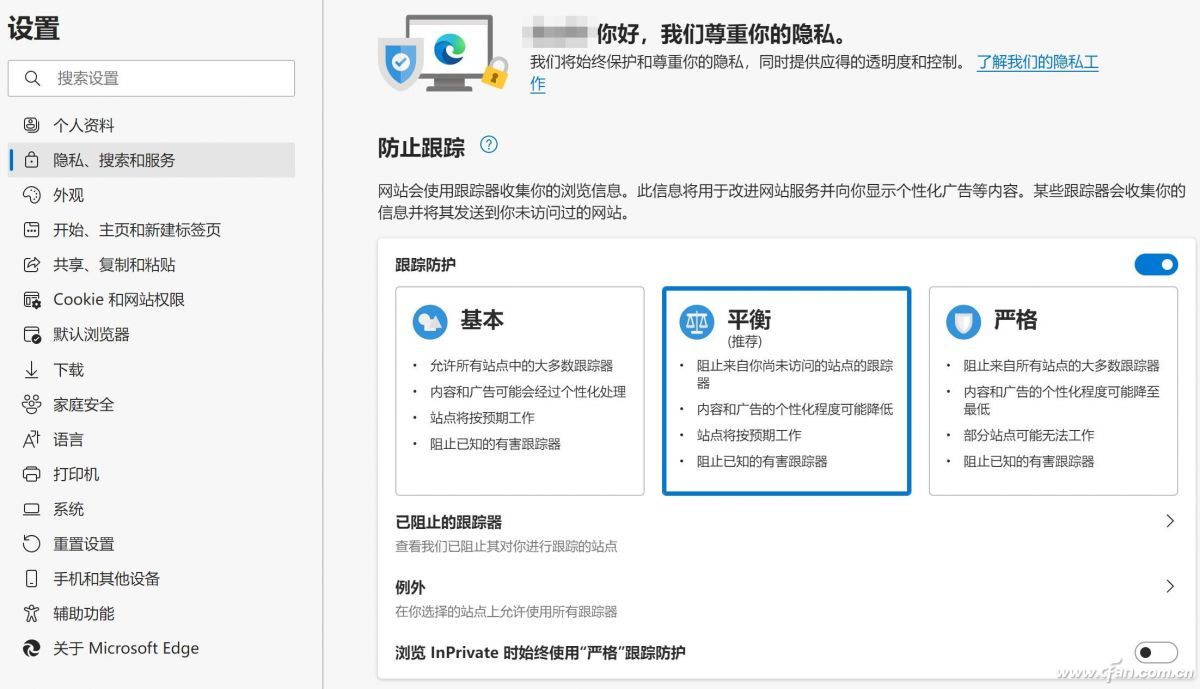
密码泄露是更麻烦的事情,现在Edge也可以直接自查了。在设置界面中选择左侧的“个人资料”,在右侧选择“密码”。下拉右侧页面,找到“在连击泄露中发现密码时显示警报”,点击拨杆开启功能。
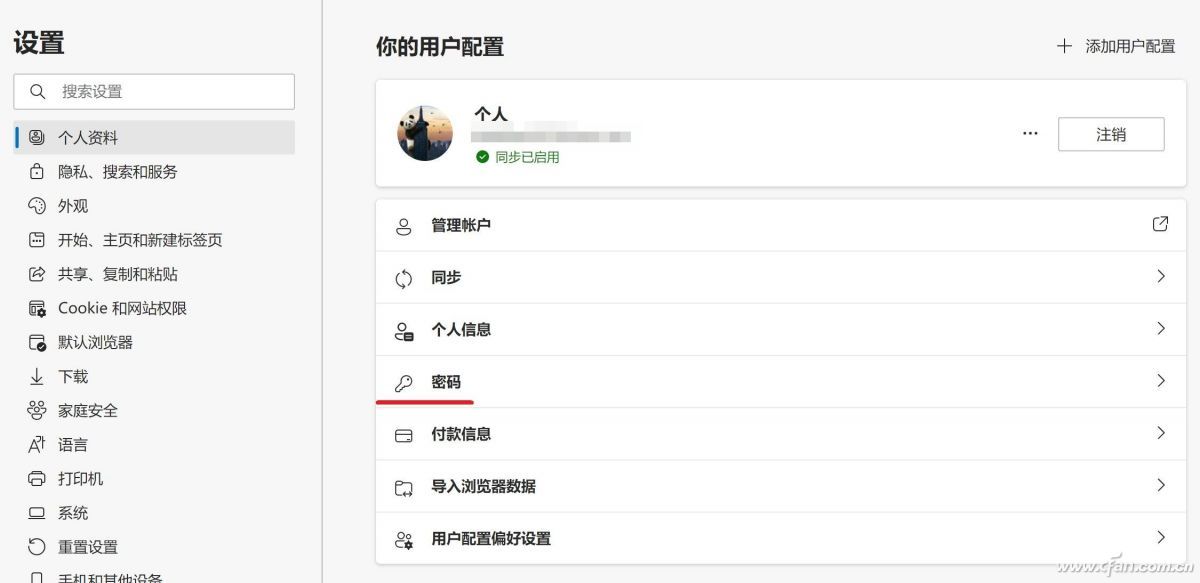
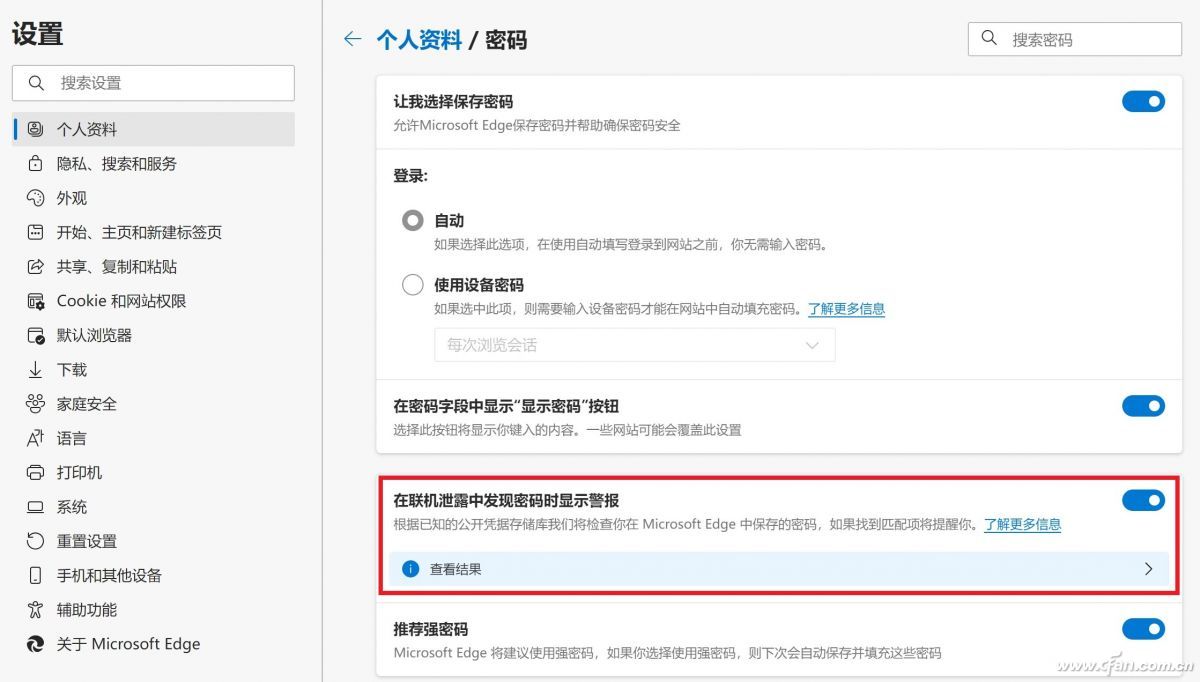
如果希望马上确认,点击开关拨杆下方的提示后的“>”链接,进入页面后选择“立即扫描”。可以在此页面等待具体内容,也可以离开页面,如果出现问题会有提示。
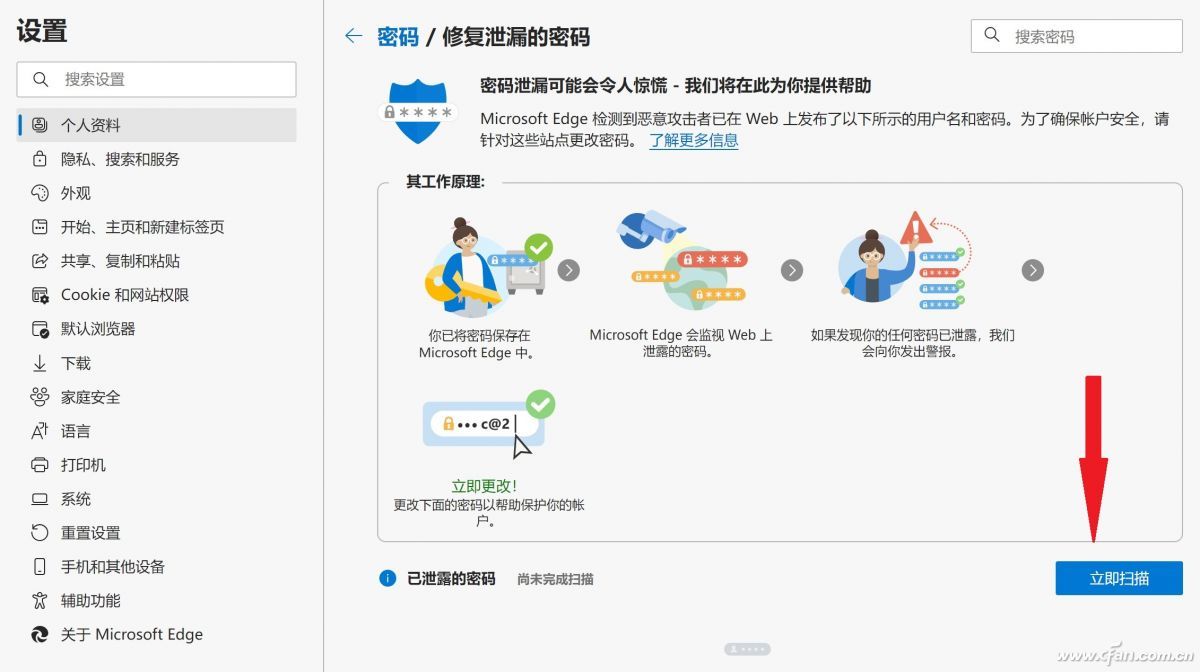
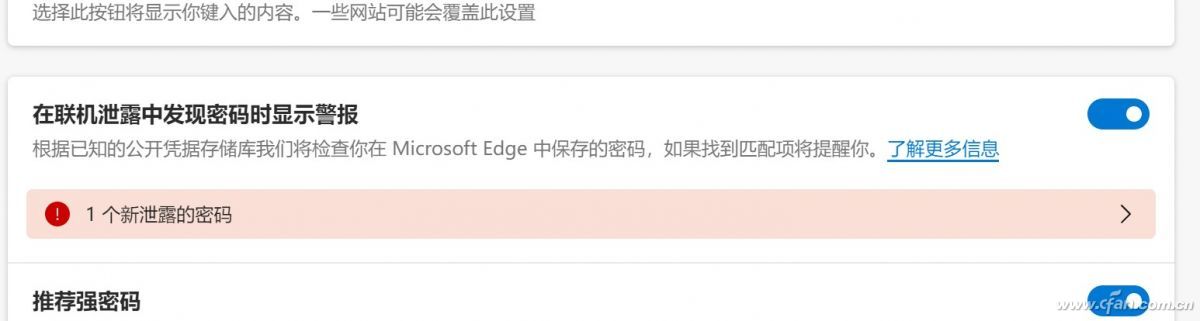
此外值得尝试的还有直接按F9进入沉浸模式,垂直标签页、标签休眠等功能,它们在之前版本中已经出现,较新版本中又有了一定进步。具体用法可以参考之前的推送《超实用功能上线 感受下Edge新功能》,这里就不重复了。





